Übersicht
Nextcloud vs. Nextcloud Hub
Nextcloud und Nextcloud Hub 5 sind zwei verschiedene Versionen der Nextcloud-Plattform mit unterschiedlichen Funktionen und Features. Hier ist ein Überblick über den Unterschied zwischen Nextcloud und Nextcloud Hub 5:
Nextcloud: Nextcloud ist die Kernplattform, die es Benutzern ermöglicht, ihre eigene Cloud-Infrastruktur aufzubauen und verschiedene Dienste für Dateisynchronisierung, Dateifreigabe, Kalender, Kontakte und mehr zu hosten. Es bietet grundlegende Funktionen und Erweiterbarkeit durch den Nextcloud App Store, wo Benutzer zusätzliche Apps und Erweiterungen installieren können.
Nextcloud Hub: Nextcloud Hub ist eine erweiterte Version von Nextcloud, die über die grundlegenden Funktionen hinausgeht und eine umfangreichere Kollaborations- und Produktivitätsumgebung bietet. Es integriert verschiedene Anwendungen und Tools in die Nextcloud-Plattform, um die Zusammenarbeit, Kommunikation und den Datenaustausch zu verbessern.
Einige der zusätzlichen Funktionen von Nextcloud Hub 5 im Vergleich zur Basisversion von Nextcloud sind:
-
Kollaborative Bearbeitung:
Nextcloud Hub 5 enthält die OnlyOffice-Integration, die es Benutzern ermöglicht, Dokumente, Tabellen und Präsentationen in Echtzeit zusammen zu bearbeiten. -
Workflow-Automatisierung:
Nextcloud Hub 5 bietet integrierte Workflow-Funktionen, mit denen Benutzer Geschäftsprozesse und automatisierte Aktionen definieren können. -
Projekte und Aufgaben:
Nextcloud Hub 5 enthält eine integrierte Projekte-App, mit der Benutzer Projekte, Aufgaben und Zeiterfassung verwalten können. -
Talk-Verbesserungen:
Nextcloud Hub 5 verbessert die integrierte Video- und Audiochat-App Talk mit neuen Funktionen wie Bildschirmfreigabe und Whiteboard-Unterstützung.
Nextcloud Hub 5 baut auf der Basis von Nextcloud auf und erweitert sie um zusätzliche Funktionen, um die Zusammenarbeit und Produktivität zu verbessern. Es ist wichtig zu beachten, dass die spezifischen Funktionen und Verbesserungen je nach Version variieren können, da Nextcloud regelmäßig aktualisiert wird und neue Funktionen hinzugefügt werden. Es ist ratsam, die offizielle Nextcloud-Website oder die Versionshinweise zu konsultieren, um detaillierte Informationen zu den Funktionen der aktuellen Version zu erhalten.
Installationsvideo
Nextcloud 27 (Hub 5) Installation
– Einfache Anleitung inkl. Domain & SSL auf Linux Server –
In dem folgenden Video zeigt Daniel Süsser ganz einfach Schritt-für-Schritt wie man Nextcloud in Version 27 bzw. Nextcloud Hub 5 auf einem Linux Server mit Ubuntu 22.04 installieren kann. Dabei geht er auch darauf ein, wie man seine Nextcloud über eine Domain sicher inkl. SSL Zertifikat aus dem Internet erreichbar machen kannst. Zudem erfährt man die man die Sicherheits- und Einrichtungswarnungen einer Nextcloud beheben kann.
Das nachfolgende Video ist im erweiterten Datenschutzmodus von YouTube eingebunden, der das Setzen von YouTube-Cookies solange blockiert, bis ein aktiver Klick auf die Wiedergabe erfolgt. Mit Klick auf den Wiedergabe-Button erteilen Sie Ihre Einwilligung darin, dass YouTube auf dem von Ihnen verwendeten Endgerät Cookies setzt, die auch einer Analyse des Nutzungsverhaltens zu Marktforschungs- und Marketing-Zwecken dienen können. Näheres zur Cookie-Verwendung durch Youtube finden Sie in der Cookie-Policy von Google unter https://policies.google.com/technologies/types?hl=de .
Hinweis: Sobald Sie auf das Vorschaubild klicken, verlassen Sie unsere Seite und werden auf www.youtube-nocookie.com weitergeleitet. Trotz datenschutzfreundlicher Einbindung kann es sein, dass YouTube Cookies verwendet. Bitte beachten Sie dafür die Datenschutzerklärung von YouTube bzw. Google!
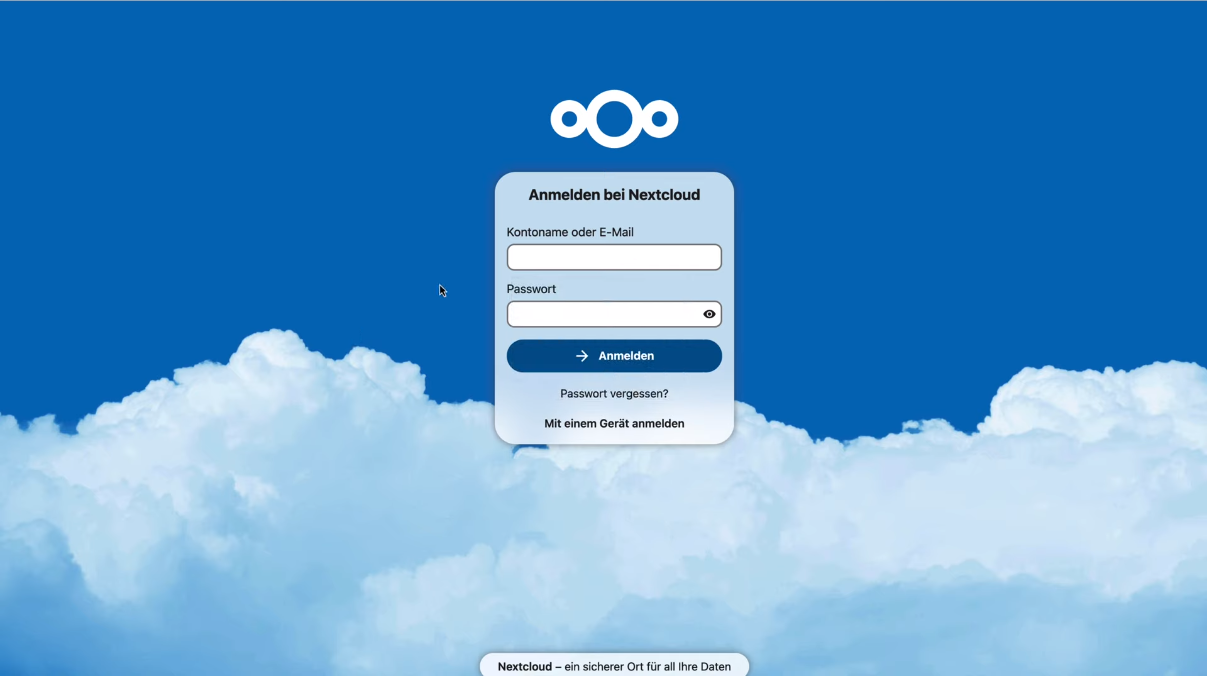
Video direkt im Full-Screen aufrufen: https://www.youtube-nocookie.com/embed/XuxUVYbOM6Y
Alle verwendeten Befehle finden Sie auf der Website https://apfelcast.com
Die einzelnen Befehle im Detail:
-
Ubuntu updaten
apt update && apt upgrade -y
-
Apache2 installieren
apt install apache2
-
PHP 8.2 installieren
apt install software-properties-common add-apt-repository ppa:ondrej/php apt update
-
PHP 8.2 und benötigte Module installieren
apt install php8.2 libapache2-mod-php8.2 php8.2-zip php-dompdf php8.2-xml php8.2-mbstring php8.2-gd php8.2-curl php8.2-imagick libmagickcore-6.q16-6-extra php8.2-intl php8.2-bcmath php8.2-gmp php8.2-cli php8.2-mysql php8.2-zip php8.2-gd php8.2-mbstring php8.2-curl php8.2-xml php-pear unzip nano php8.2-apcu redis-server ufw php8.2-redis php8.2-smbclient php8.2-ldap
-
PHP.ini Datei, mit nano, anpassen
nano /etc/php/8.2/apache2/php.ini
Folgende Werte müssen angepasst werden
memory_limit = 2048M upload_max_filesize = 20G post_max_size = 20G date.timezone = Europe/Berlin output_buffering = Off
-
Datenbank-Server MariaDB installieren
apt install mariadb-server
-
MariaDB-Server Konfiguration
mysql_secure_installation
-
SQL Datenbank einrichten
mysql
-
Erstellen einer Datenbank mit dem Namen nextcloud
CREATE DATABASE nextcloud;
-
Datenbank-User und Passwort einrichten
CREATE USER 'nextclouduser'@'localhost' IDENTIFIED BY 'password_here';
Ändern Sie ‘nextclouduser’ und ‘password_here’ in Ihre persönlichen Daten, besonders ein starkes Passwort.
Datei müssen die Hochkommas (”) stehenbleiben. -
Berechtigungen einrichten
GRANT ALL PRIVILEGES ON nextcloud.* TO 'nextclouduser'@'localhost';
-
Neuste Nextcloud-Version downloaden
In dass tmp-Verzeichnis wechseln und latest.zip downloaden
cd /tmp && wget https://download.nextcloud.com/server/releases/latest.zip
latest.zip enpacken
unzip latest.zip
Das entpackte Verzeichnis innerhalb de tmp-Verzeichnis ins Zielverzeichnis verschieben
mv nextcloud /var/www/
-
Apache Config-Datei anpassen
nano /etc/apache2/sites-available/000-default.conf
Folgende Änderung anwenden
/var/www/html
in
/var/www/nextcloud
-
Aktivieren Sie das NextCloud- und Rewrite-Modul
a2enmod rewrite a2enmod headers a2enmod env a2enmod dir a2enmod mime
-
Apache-Server neu starten
service apache2 restart
-
Verzeichnisse Berechtigungen anpassen
mkdir /home/data/ chown -R www-data:www-data /home/data/
chown -R www-data:www-data /var/www/nextcloud/ chmod -R 755 /var/www/nextcloud/
Änderungen speichern und DB verlassen
FLUSH PRIVILEGES; EXIT;
That’s it is … die Nextcloud ist Einsatzbereit
Siehe auch …
- Apache2, PHP 8, MariaDB (MySQL) und phpMyAdmin unter Linux installieren @ bennetrichter.de
Hinweis: Durch die Übertragung Ihrer E-Mail-Adresse und ggf. Ihres Namens willigen Sie ein, dass diese Daten zum Zweck der Beantwortung und Verarbeitung Ihres Kommentars elektronisch gespeichert werden. Nicht veröffentlichte Kommentare werden spätestens nach sechs Monaten gelöscht. Veröffentlichte E-Mails werden, gem. der Aufbewahrungsfristen (sechs bis zehn Jahre), zur Dokumentation und ggf. zu Beweiszwecken gespeichert.
Dieser Beitrag wurde bisher 240 mal gelesen.